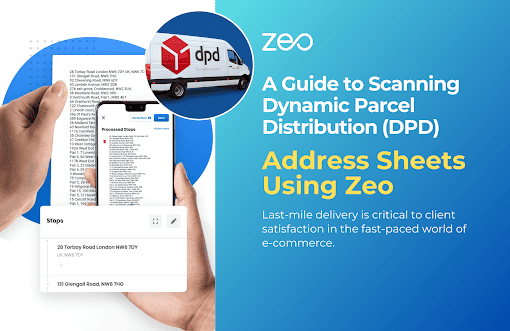పఠన సమయం: <1 నిమిషం
Zeo మీరు సులభంగా స్టాప్లను జోడించడానికి అనుమతిస్తుంది
Zeo మీరు సులభంగా స్టాప్లను జోడించడానికి అనుమతిస్తుంది. మీరు యాప్కి చిరునామాలను దిగుమతి చేసుకోవడానికి అనేక రకాల ఎంపికలను పొందుతారు. టైపింగ్ ద్వారా స్టాప్లను జోడించడం అనేది స్టాప్లను జోడించడానికి అత్యంత సాధారణ మార్గాలలో ఒకటి. ఈ పని ని ఎలా చేశామంటే.
అందించిన శోధన పెట్టెలో టైప్ చేయడం ద్వారా స్టాప్లను జోడించడానికి క్రింది సాధారణ దశలను అనుసరించండి:
- మీ ఫోన్లో జియో రూట్ ప్లానర్ యాప్ని తెరిచి, "చరిత్ర" ట్యాబ్కి వెళ్లండి
- “+ కొత్త మార్గాన్ని జోడించు” నొక్కండి
- "యాడ్ స్టాప్" బటన్ నొక్కండి
- శోధన పట్టీలో చిరునామాను టైప్ చేయండి
- డ్రాప్ డౌన్ నుండి చిరునామాను ఎంచుకోండి
- అదనపు వివరాలను జోడించండి (గమనికలు, కస్టమర్ వివరాలు మొదలైనవి)
- మరింత స్టాప్ని జోడించడం కోసం తదుపరి స్టాప్ని టైప్ చేయండి
- పూర్తయింది క్లిక్ చేయండి
- మీ ప్రారంభ మరియు ముగింపు స్థానాన్ని నమోదు చేయండి
- సేవ్ మరియు ఆప్టిమైజ్ నొక్కండి
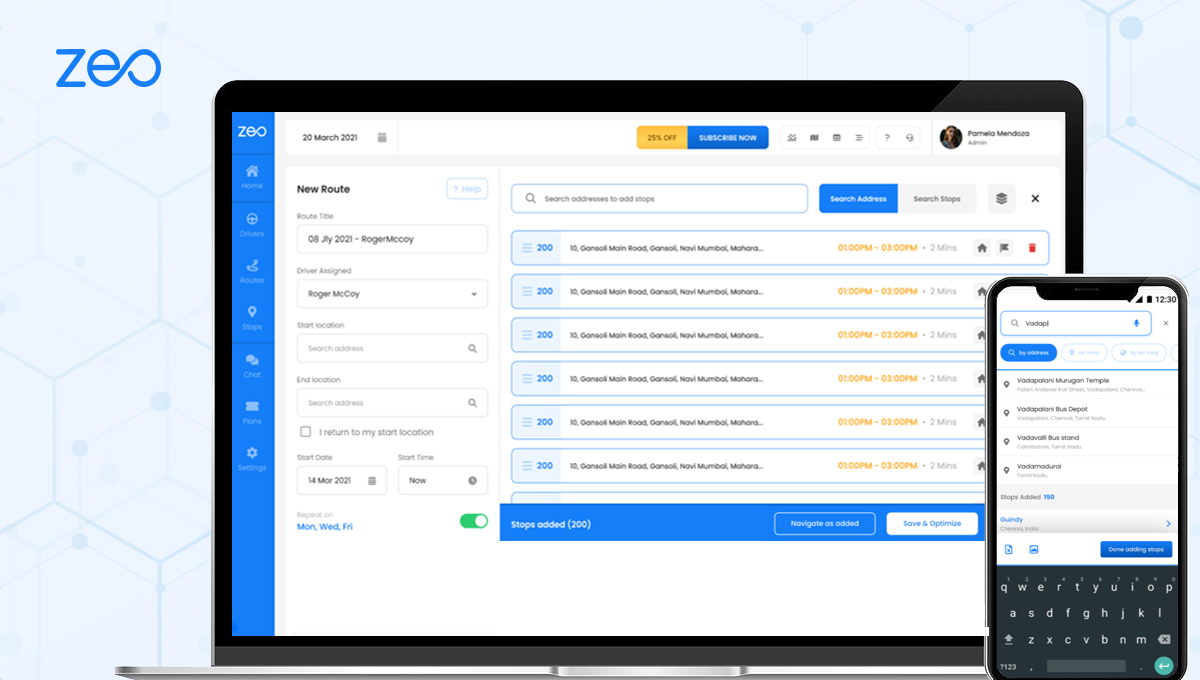
ఈ వ్యాసంలో